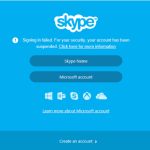要查看Skype的消费记录,请登录您的Skype账户,并进入“账户详细信息”页面。在该页面的“账户”部分中,选择“购买历史”。在这里,您将能够查阅所有与Skype相关的购买及消费记录,包括Skype积分与订阅费用。
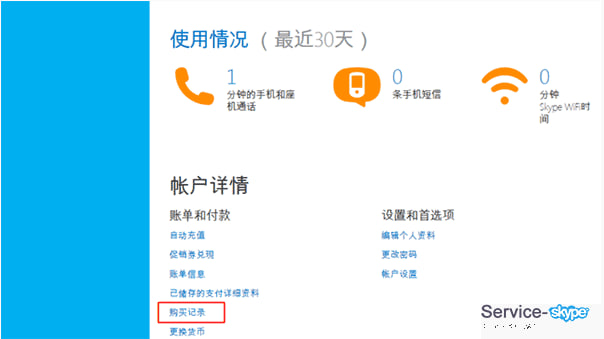
文章目录
访问Skype账户详细信息
如何登录Skype账户
使用电脑或移动设备:请打开Skype应用程序或访问Skype官方网站。在登录界面,输入您的Skype用户名或与Skype账户关联的电子邮件地址。如果您是首次在此设备上登录,可能需要通过接收到的验证码来验证身份。
输入密码:在用户名后,输入您的密码。如果您忘记了密码,可以点击“忘记密码?”链接,按照指示通过电子邮件或手机短信重置密码。
使用第三方账户登录:若您的Skype账户是通过微软或Facebook账户创建的,您可以选择相应选项,直接使用这些服务的登录凭证进行登录。这一步骤简化了登录流程,使您无需记忆额外的密码。
导航到账户详细信息的步骤
进入个人中心:登录后,在Skype网页版主界面找到并点击您的头像或姓名,通常位于窗口的左上角或右上角。点击后,会出现一个下拉菜单,从中选择“我的账户”。这将打开一个新的浏览器窗口或标签页,展示您的Skype账户详细信息。
查找账户设置:在账户页面中,您会看到多个选项,包括“账户 & 个人资料”、“家庭”、“账单 & 支付”等。点击“账单 & 支付”或类似命名的部分,以查看您的购买历史及其他财务相关信息。
访问详细的账单信息:在“账单 & 支付”页面,您可以找到“购买历史”或“消费记录”选项。点击此选项后,系统将列出您所有的Skype购买记录,包括日期、金额和所购服务类型。这些信息将帮助您追踪过去的消费并合理管理未来的预算。
查看Skype购买历史
定位购买历史选项
访问Skype账户页面:首先,请确保您已成功登录至Skype。在任一Skype窗口的顶部或底部,找到并点击您的头像或名称,接着选择“我的账户”,这将会在您的默认浏览器中打开Skype应用程序的在线账户管理页面。
导航到账单部分:在账户页面中,寻找到并点击“账单 & 支付”选项。该选项通常位于页面左侧的导航栏中。在某些界面设计中,此选项可能归类于“管理功能”或“服务”等类别之下。
找到购买历史记录:在“账单 & 支付”页面中,会有一个清晰的“购买历史”或“查看消费记录”的链接。点击此链接后,页面将展示您所有的Skype消费记录,包括购买日期、金额以及所购服务的详细信息。
解读购买历史记录中的信息
理解交易详情:每条购买记录将详尽列示所购服务的类型(如Skype积分、订阅服务等)、购买日期、支付金额及支付方式。这些信息将帮助您追踪消费模式及预算分配。
检查购买频率和金额:通过观察购买历史,您可以洞察自己的消费习惯,例如是否频繁购买Skype积分,或者是否有定期的订阅费用。这将有助于您评估当前支出是否合理,并决定是否需要调整Skype的使用习惯。
使用购买历史进行预算规划:购买历史记录不仅提供了过往消费的详细信息,还可作为未来预算规划的重要依据。例如,若您发现自己在过去几个月对某项服务的支出较高,或许需要考虑是否继续订阅,或探索更为经济的替代方案。
理解Skype账单与费用
解析账单中的费用明细
项目分类:Skype账单通常详尽列示所有费用项目,包括Skype积分的购置、月度订阅费用及特殊服务费用等。每项费用旁边均标明相应的服务名称、使用日期及费用产生的具体时刻,以便用户清晰掌握费用的来源。
费用计算:账单中每项费用皆展示单价与总计。以Skype积分为例,账单将显示购入数量及单个积分的价格,并列出总费用。对于订阅服务,将指明服务期限及该期间的总费用。
消费总结:账单底部常设有总计部分,汇总本期账单的所有费用。这对于追踪月度支出与年度预算极为有益,同时也方便用户对账单进行核对与管理。
常见费用与支付方式说明
常见费用类型:Skype的常见费用涵盖Skype积分(用于拨打手机和固定电话)、月度或年度订阅费(提供无限通话或特定地区的优惠套餐),以及可能的一些增值服务费用(如语音留言、短信服务等)。
支付方式:Skype支持多种支付形式,包括信用卡、借记卡、PayPal以及其他一些地区特定的支付方式。用户在购买服务或充值时,可以选择合适的支付方式,并于账户设置中管理已保存的支付信息。
退款政策:Skype在其服务条款中明确规定了退款政策。对于某些符合条件的购买,如未使用的订阅服务或错误的交易,用户可申请退款。账单中通常提供联系方式或支持中心链接,以便用户在有疑问或需要帮助时能够迅速联系客服。
管理Skype订阅与积分
审视与调整当前订阅状态
访问订阅管理页面:请登录您的Skype账户,点击个人资料或设置图标,随后选择“账户与服务管理”。在此页面中,您将看到“我的订阅”选项,点击后可查阅所有订阅的详细信息,包括服务类型、状态、续订日期及费用。
修改或终止订阅:在“我的订阅”页面,每个订阅旁边都会有“管理”或“修改”选项。点击此选项,您可以更改订阅套餐,或者若您决定不再使用该服务,也可选择取消订阅。请注意,取消订阅通常会在当前订阅期结束时生效。
更新付款方式:如需更改付款信息,例如信用卡到期,您可在同一管理页面更新您的付款方式。请确保信息准确无误,以免造成服务中断。
跟踪与管理Skype积分使用
查看积分余额:在Skype的主界面或账户页面中,您通常可以直接看到您的Skype积分余额。这些信息会显现在界面的显眼位置,如账户总览或资金管理部分。
查看积分使用详情:为了更好地管理与追踪您的Skype积分使用情况,可以访问“购买历史”或“详细账单”部分。这里列出了所有的积分消费记录,包括日期、使用的服务类型、消耗的积分数量以及剩余积分。
购买或充值积分:若您的积分余额不足,需要增加更多积分,您可以在Skype账户页面选择“添加积分”或“充值”选项。在此,您可以选择不同的积分包,支付并即时将积分充值至您的账户,以确保通信的畅通无阻。
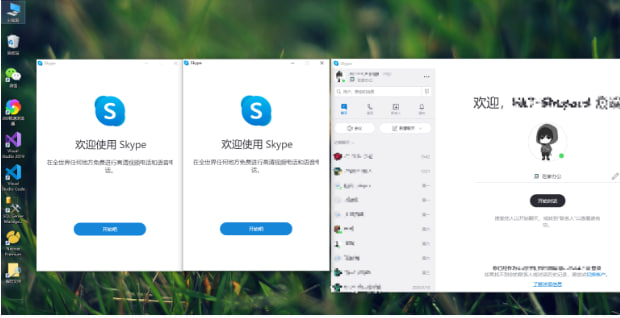
导出Skype消费记录
如何将消费记录导出为文件
访问账户详情:首先,请登录您的Skype账户,并前往账户管理页面。在此处,您将找到与账户相关的所有配置选项。
寻找消费记录部分:在账户管理页面中,寻觅“账单与支付”或“购买历史”的选项。这些区域通常会详细列出您所有的Skype消费信息。
选择导出选项:在购买历史页面,通常会出现一个导出选项,允许您将消费记录保存为文件。点击该选项后,请选择所需的日期范围及其他相关设置,然后开始导出流程。
支持的文件格式与使用场景
支持的文件格式:Skype通常提供多种文件格式以供导出消费记录,常见的包括CSV(逗号分隔值文件)、PDF(便携式文档格式)以及XLS(Excel电子表格)。CSV文件因其兼容性与灵活性,尤其适合于数据分析和后续处理。
使用场景:CSV格式适合于需要进一步分析消费数据的情况,例如使用Microsoft Excel等表格软件进行详尽的费用分析、预算编制或财务报告。PDF格式则更适合于需要打印或电子存档的正式财务记录。而XLS文件则便于直接在Excel中编辑与查看,适合进行复杂的数据操作与视图创建。
数据导出的益处:导出消费记录能够帮助用户更有效地管理与控制通信费用,进行预算规划,并满足会计及税务记录的需求。此外,企业用户可以利用导出的数据进行成本分析,优化通信策略,降低不必要的开支。
在Skype中查阅消费记录,首先请登录您的账户,随后点击头像或名称以进入“我的账户”页面,接着选择“账单与支付”部分,再点击“购买历史”以详细查看消费记录。
在“购买历史”页面,您可以运用筛选工具选择特定的日期区间,以便查阅该时段内的消费记录,从而迅速定位到特定日期的账单细节。
确实,Skype为用户提供了将消费记录导出的功能。在“购买历史”页面上,通常设有导出选项,使您能够选择以CSV或PDF格式进行导出,以便于存档或更深入的分析。